Office製品の使い方ガイド
Office図形描画の基本から応用まで!実務で使える23のテクニック
Office図形描画とは?基本機能を理解しよう
Officeの図形描画機能は、ワークシートやドキュメント上に様々な図形を簡単に作成できる便利なツールです。Excel、Word、PowerPointなど、Microsoft Office製品に共通して搭載されているこの機能を使いこなせば、プレゼン資料や報告書の質が格段に向上します。
PowerPointの基本操作についてはこちらの記事で詳しく解説しています。
図形描画を活用することで、単純な四角形や円から複雑なフローチャートまで、様々な視覚的要素を文書に追加できるんです。特に数値データだけでは伝わりにくい概念や関係性を視覚化するのに最適です。
私はITライターとして多くの企業のPC環境整備に関わってきましたが、Office図形描画機能を使いこなしている方は意外と少ないと感じています。基本をマスターするだけで、あなたの業務効率は大きく変わるでしょう。
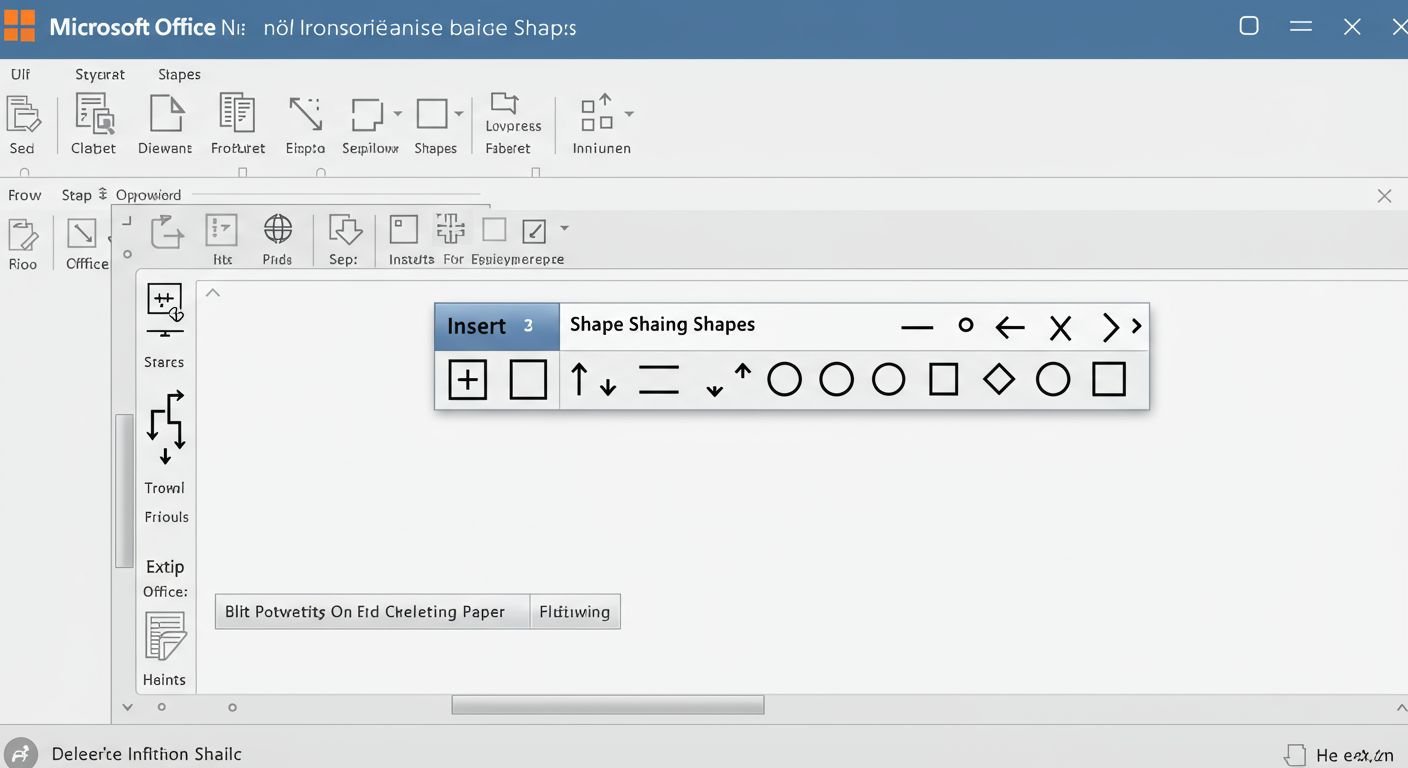 図形描画の基本操作方法
図形描画の基本操作方法
図形描画を始めるには、「挿入」タブの「図形」ボタンをクリックします。すると、基本図形、線、矢印、フローチャート記号など、様々なカテゴリに分類された図形のギャラリーが表示されます。目的の図形を選択したら、ドラッグして描画エリアに配置するだけです。
図形を選択すると、サイズ変更用のハンドルが表示されます。これをドラッグすれば、図形のサイズを自由に変更できます。Shiftキーを押しながらドラッグすると、縦横比を維持したまま拡大・縮小できるんですよ。
また、選択した図形は自由に移動できます。複数の図形を選択するには、Ctrlキーを押しながら各図形をクリックするか、図形を囲むようにドラッグします。
図形の色や線のスタイルを変更したいですか?
図形を選択した状態で右クリックし、「図形の書式設定」を選択すれば、塗りつぶしの色、線の色や太さ、影や3D効果などを細かく設定できます。これらの設定は、図形を選択した際に表示される「描画ツール」タブからも行えます。
Word文書における図形活用の実践例はこちら。
実務で役立つ!基本図形の描画テクニック10選
基本図形を使いこなすことは、Office図形描画のスキルアップにおける第一歩です。ここでは、日常業務ですぐに使える10のテクニックをご紹介します。
まずは、完璧な円を描く方法から。図形ギャラリーから「楕円」を選択し、Shiftキーを押しながらドラッグすると、縦横比が等しい完璧な円を描くことができます。これは四角形で正方形を描く場合も同様です。
次に、半円を描く方法です。これは意外と知られていないテクニックです。まず通常の円を描き、その後「頂点の編集」機能を使います。円を右クリックして「頂点の編集」を選択し、上部の頂点をドラッグして形を調整するだけで、きれいな半円が完成します。
テンプレート化による図形レイアウトの効率化はこちらの記事で解説しています。
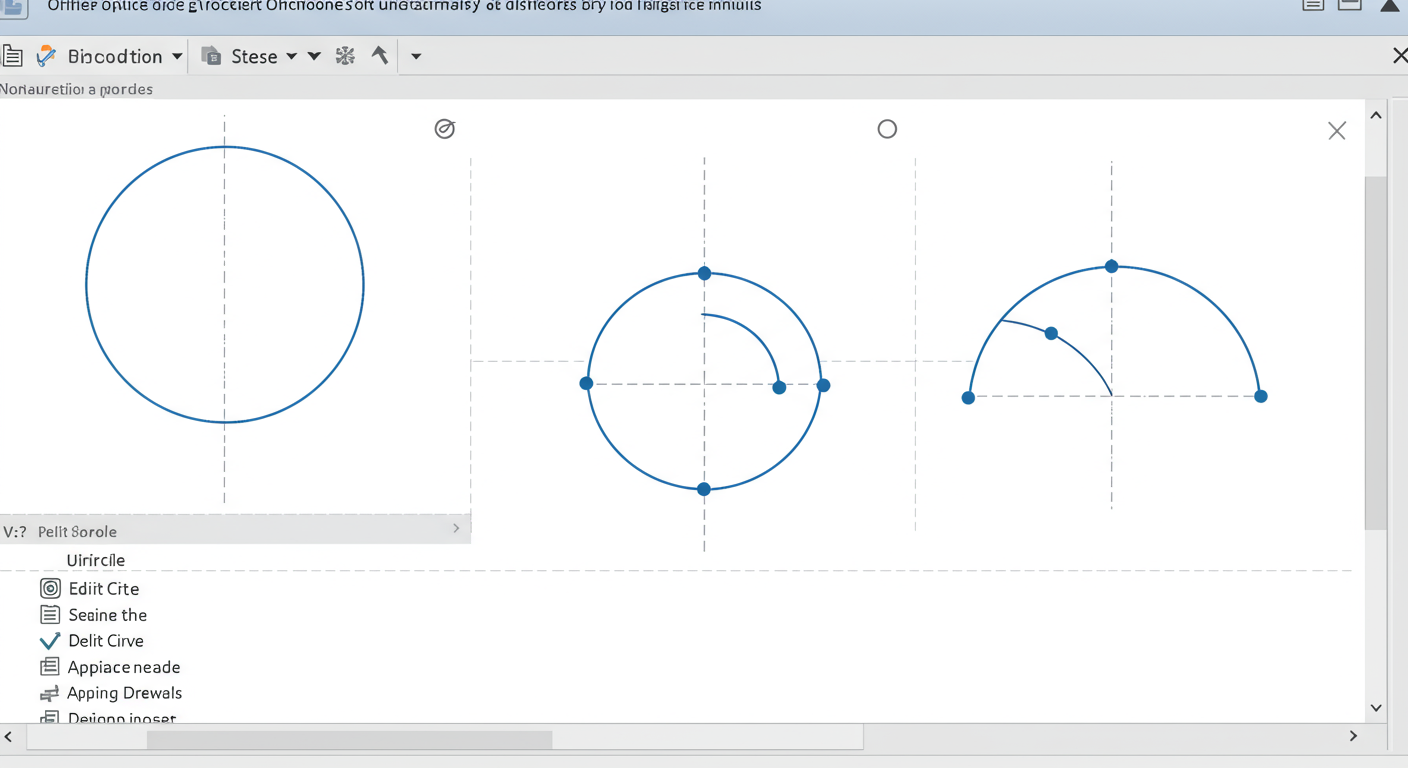 複数図形の整列と分布
複数図形の整列と分布
複数の図形を美しく配置するには、整列機能を活用しましょう。図形を複数選択した状態で右クリックし、「配置」を選択します。ここから「左揃え」「中央揃え」「右揃え」などの水平整列、あるいは「上揃え」「中央揃え」「下揃え」などの垂直整列を選べます。
さらに、複数の図形を等間隔に配置したい場合は、同じく「配置」メニューから「水平方向に均等配置」または「垂直方向に均等配置」を選択します。これで、プロフェッショナルな見栄えの図が簡単に作成できるんです。
図形同士を正確に接続したいときはどうすればいいでしょうか?
実は、図形にはそれぞれ「接続点」が設定されています。線や矢印の端をこの接続点に近づけると、自動的にスナップ(吸着)します。これにより、フローチャートなどの複雑な図でも、図形同士を美しく接続できます。
Office操作をさらに効率化するショートカットキーはこちら。
図形の重なり順の調整
複数の図形が重なっている場合、どの図形を前面に表示するかを制御できます。図形を選択して右クリックし、「最前面へ移動」「最背面へ移動」「前面へ移動」「背面へ移動」などのオプションから選択しましょう。
これらのテクニックを組み合わせることで、単純な基本図形から複雑で美しい図を作成できます。例えば、円と四角形を組み合わせてベン図を作ったり、矢印と四角形でシンプルなフローチャートを作ったりすることも可能です。
基本図形を使いこなすことで、あなたの文書やプレゼンテーションは格段に見やすく、理解しやすくなります。ぜひ実践してみてください!
作成した図形を共有・共同編集する方法はこちら。
図形の編集と加工:頂点編集の魔法
Office図形描画の真の力を引き出すには、「頂点の編集」機能をマスターすることが不可欠です。この機能を使えば、既存の図形を自由自在に変形させ、オリジナルの図形を作成できるんです。
頂点の編集を始めるには、図形を選択して右クリックし、メニューから「頂点の編集」を選びます。すると、図形の各頂点に黒い点(ハンドル)が表示されます。これらのハンドルをドラッグすることで、図形の形状を細かく調整できるんです。
例えば、三角形の一つの頂点を動かせば、不等辺三角形や特殊な形の三角形を簡単に作成できます。これは、Excelの図形ギャラリーにない形状を作りたいときに非常に役立ちます。
図形操作を自動化したい場合はマクロ活用もおすすめです。
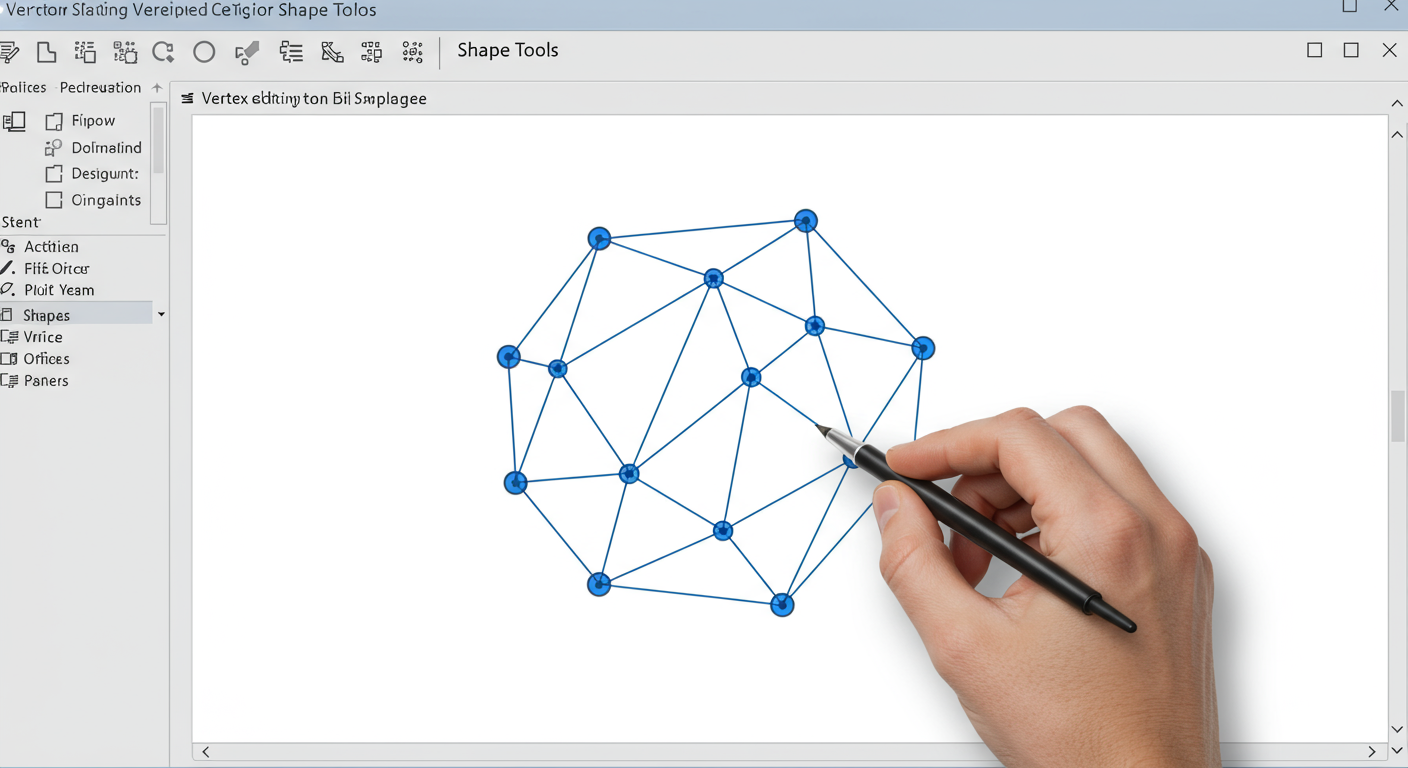 頂点の追加と削除
頂点の追加と削除
頂点編集モードでは、新しい頂点を追加したり、既存の頂点を削除したりすることも可能です。頂点を追加するには、辺の上で右クリックし、「頂点の追加」を選択します。頂点を削除するには、削除したい頂点を右クリックして「頂点の削除」を選びます。
この機能を使えば、四角形から五角形、六角形へと変化させることも、複雑な多角形を一から作り上げることも可能になります。業務で使う特殊な図形も、基本図形から始めて頂点を編集すれば簡単に作成できるんですよ。
頂点編集の真価は、曲線の作成にも発揮されます。
頂点を右クリックして「頂点を中心にスムージングする」を選ぶと、その頂点を通る滑らかな曲線が生成されます。頂点の左右に表示される白い四角のハンドルをドラッグすることで、曲線の形状を細かく調整できます。これを使えば、波形やS字カーブなど、様々な曲線を自由に作成できるんです。
線分の伸ばしと曲線の調整
スムージングされた曲線を直線に戻したい場合は、曲線の辺を右クリックして「線分を伸ばす」を選択します。これにより、滑らかな曲線が直線に変わります。
頂点編集を使いこなすコツは、Altキーの活用です。Altキーを押しながら頂点をドラッグすると、セルの四隅に頂点を正確に合わせることができます。これにより、より整った、プロフェッショナルな図形を作成できます。
頂点編集は少し練習が必要ですが、マスターすれば無限の可能性が広がります。基本図形から始めて、あなただけのオリジナル図形を作り出してみませんか?
穴あき図形とフレームの作成術
Office図形描画の中でも特に便利なのが、穴あき図形(フレーム)の作成です。穴あき図形とは、図形の中に穴が開いている状態のもので、枠のみの表示や特殊な視覚効果を作り出すのに役立ちます。
Officeには、四角形の中に四角形の穴が開いている「フレーム」、丸の中に丸の穴が開いている「円(塗りつぶしなし)」、丸の中に半円状の穴が二つ開いている「禁止マーク」など、いくつかの穴あき図形が標準で用意されています。
Office 2024で追加された図形描画関連の新機能についてはこちら。
しかし、これら以外の穴あき図形が必要な場合は、頂点編集機能を活用して自作する必要があります。例えば、五角形の中に五角形の穴を開けるような複雑な図形も、頂点編集を使えば作成可能です。
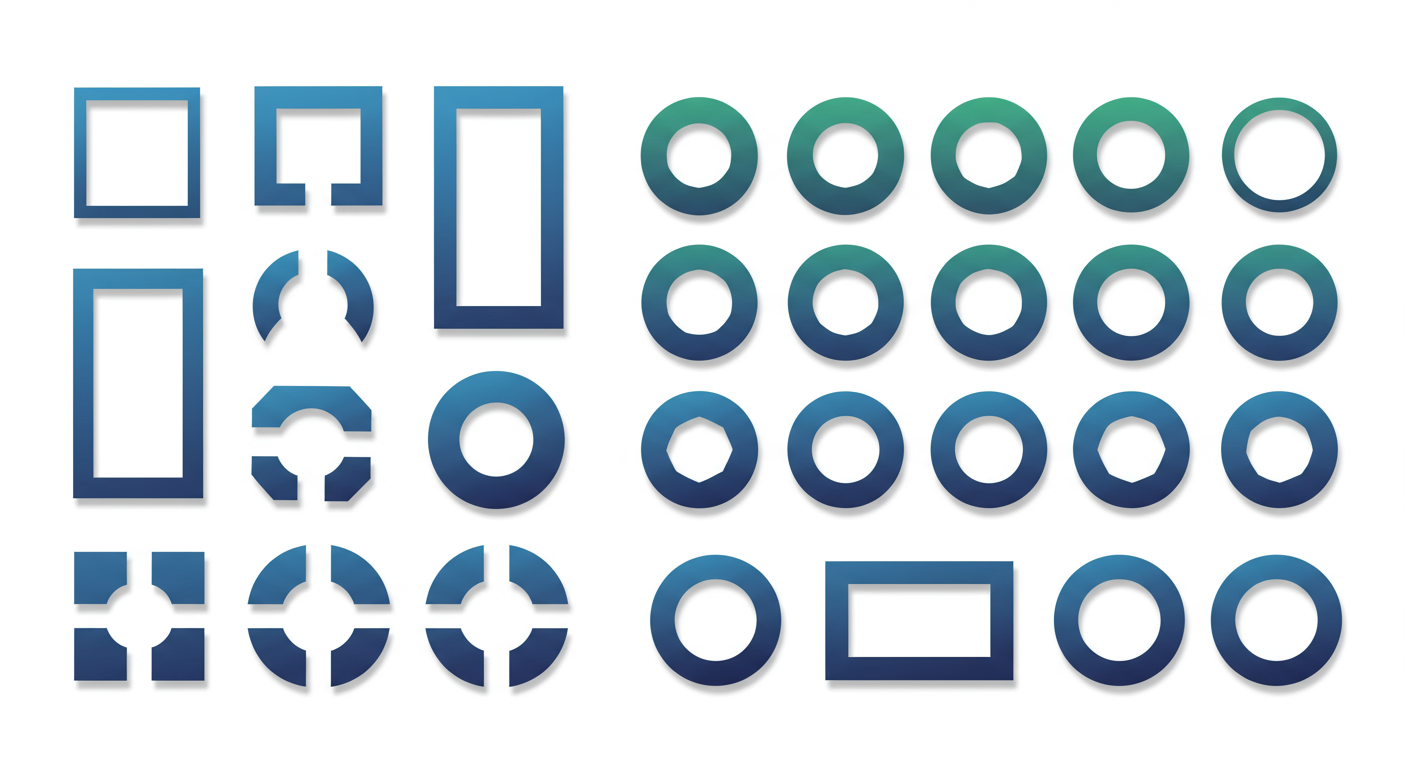 複雑な穴あき図形の作成手順
複雑な穴あき図形の作成手順
複雑な穴あき図形を作成するには、まず外側の図形を作成し、頂点編集モードに入ります。次に、内側に開けたい穴の形に合わせて頂点を追加していきます。
例えば、五角形の中に五角形の穴を開けるには、まず通常の五角形を作成します。次に頂点編集モードで、内側に小さな五角形を形作るように頂点を追加していきます。この際、内側の頂点を適切に配置することがポイントです。
穴あき図形を作成する別の方法として、図形の結合機能を使う方法もあります。
複数の図形を選択した状態で「図形の書式設定」パネルを開き、「図形の結合」機能を使用します。「和集合」「差集合」「交差」などのオプションから「差集合」を選べば、一方の図形から他方の図形を「くり抜いた」形が作成できます。
フレーム効果の活用法
穴あき図形は、写真やテキストを枠で囲む「フレーム効果」の作成に最適です。穴あき図形を作成した後、その背後に画像やテキストボックスを配置すれば、オリジナルのフレーム付き画像やテキストが完成します。
また、穴あき図形に影や光彩などの効果を追加すれば、より立体的で洗練された印象を与えることができます。図形を選択し、「図形の書式設定」から「効果」を選んで、様々な視覚効果を試してみてください。
穴あき図形は一見複雑に見えますが、基本的な図形描画のテクニックを応用したものです。少し練習すれば、あなたも魅力的な穴あき図形を作成できるようになりますよ。ぜひチャレンジしてみてください!
図形を組み合わせたダイアグラム作成術
複数の図形を組み合わせることで、複雑で情報量の多いダイアグラムを作成できます。ここでは、実務でよく使われるダイアグラムの作成テクニックをご紹介します。
私が中小企業のPC環境整備を支援した経験から言えるのは、わかりやすいダイアグラムは情報共有の質を大きく向上させるということです。
特に技術的な内容や複雑なプロセスを説明する際には、視覚的な図解が非常に効果的です。
まずは基本的なフローチャートの作成から始めましょう。「基本図形」から四角形や菱形を選び、「線」や「矢印」で接続するだけで、シンプルなフローチャートが完成します。プロセスや判断のフローを表現する際に最適です。
作成したダイアグラムをチームで共有・編集する方法はこちら。
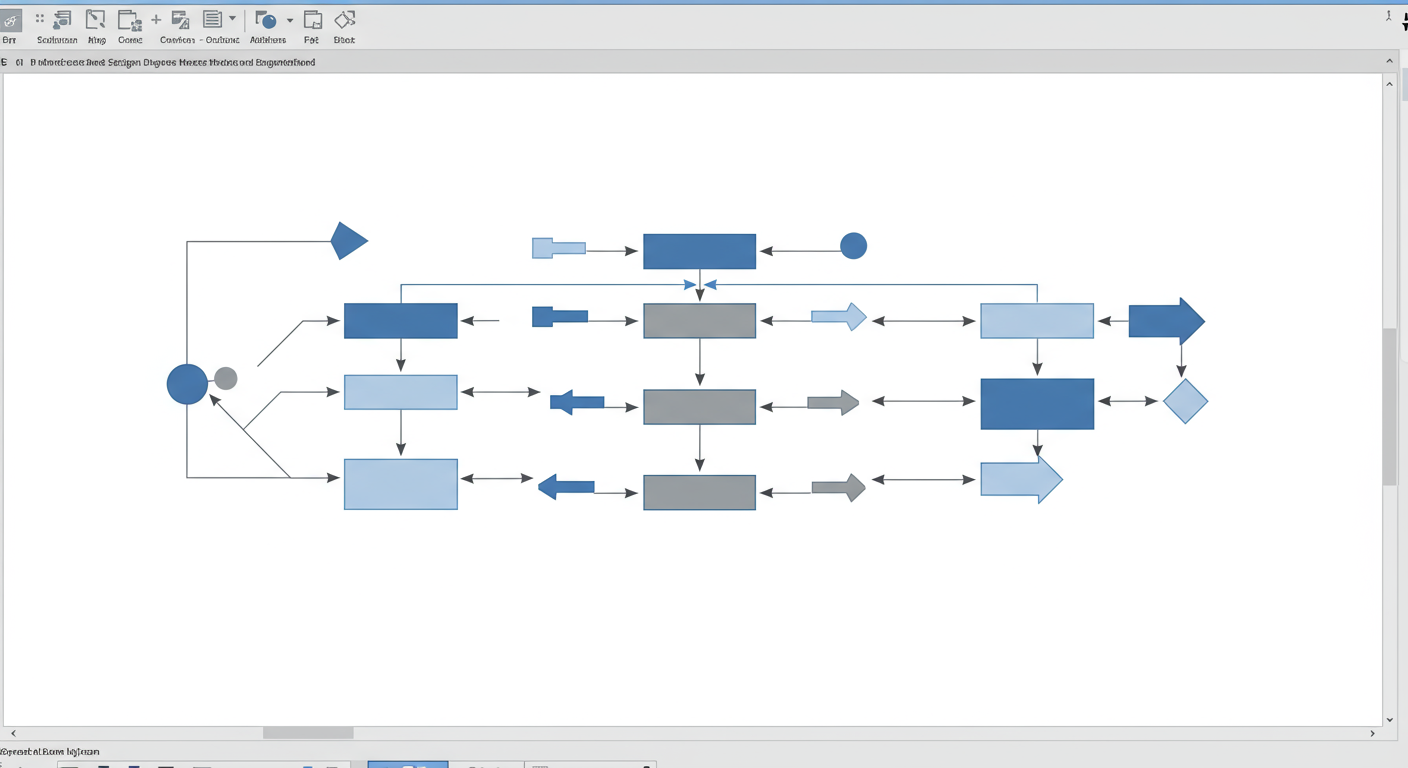 組織図とマインドマップの作成
組織図とマインドマップの作成
組織図を作成する場合は、「SmartArt」機能を活用するのが効率的です。「挿入」タブから「SmartArt」を選択し、「階層」カテゴリから適切なレイアウトを選びます。自動的に組織図の枠組みが作成され、あとはテキストを入力するだけです。
もちろん、図形描画機能を使って一から組織図を作ることも可能です。四角形や線を使って階層構造を表現し、図形の書式設定で色分けすれば、オリジナリティあふれる組織図が完成します。
アイデアを視覚化したいときはどうすればいいでしょうか?
マインドマップの作成には、中心となる円や四角形から放射状に線や矢印を伸ばし、その先に関連する概念を表す図形を配置します。図形同士の関係性を色分けしたり、線の種類を変えたりすることで、情報の階層や関連性をより明確に表現できます。
組織情報をデータベースで管理したい方はこちらの記事もおすすめです。
SWOT分析図とマトリックス図
ビジネス分析でよく使われるSWOT分析図も、図形描画機能で簡単に作成できます。大きな四角形を描き、それを十字に区切るように線を引きます。各区画に「強み」「弱み」「機会」「脅威」を表す図形やテキストボックスを配置すれば完成です。
同様に、2×2のマトリックス図も、四角形と線を組み合わせるだけで作成できます。「重要度」と「緊急度」のような二つの軸で項目を分類する際に便利です。
複雑なダイアグラムを作成する際のコツは、図形のグループ化です。関連する図形をまとめて選択し、右クリックして「グループ化」を選べば、それらを一つの図形として扱えるようになります。これにより、複雑なダイアグラムでも、構成要素をまとめて移動したりサイズ変更したりできるんです。
ダイアグラム作成は、情報を整理し視覚化するスキルです。少しずつ複雑なダイアグラムにチャレンジして、あなたのビジュアルコミュニケーション能力を高めていきましょう!
Office 2024のビジネス分析ツール強化についてはこちら。
プロ級グラフィックス:影と3D効果の活用法
Office図形描画をさらに一歩進めて、プロフェッショナルな見栄えのグラフィックスを作成するには、影や3D効果などの視覚効果を活用することが重要です。これらの効果を適切に使うことで、平面的な図形に奥行きや立体感を与え、プレゼンテーションや文書の視覚的なインパクトを大きく向上させることができます。
Office 2024永続版ではさらに強化された3D描画機能を活用できます。
私は多くの企業のOffice環境整備に携わってきましたが、視覚効果を上手に活用している例は意外と少ないんです。しかし、これらの機能は決して難しくなく、少しの工夫で大きな効果を生み出せます。
まずは影効果から見ていきましょう。図形を選択した状態で「図形の書式設定」を開き、「効果」から「影」を選択します。ここでは、影の方向、距離、ぼかし、色など、様々なパラメータを調整できます。
立体感を生み出す3D効果
3D効果は、図形に立体感を与える強力なツールです。「図形の書式設定」から「効果」→「3D」を選択すると、3D回転、奥行き、照明、表面など、多彩な3D効果を適用できます。
例えば、プレゼンテーションでボックス型の図形に3D効果を適用すれば、実際の箱のような立体感のある表現が可能です。また、円に適度な3D効果を加えれば、ボタンやコインのような印象的なグラフィックが作成できます。
3D効果を使う際のポイントは、やりすぎないことです。
過度な3D効果は逆に読みづらさを生み出すことがあります。特にビジネス文書では、控えめで洗練された効果を心がけましょう。例えば、微妙な傾きと薄い影だけでも、十分に立体感を表現できます。
光彩と反射効果の使い方
光彩効果は、図形の周囲に輝きを加える効果です。「図形の書式設定」から「効果」→「光彩」を選択して適用します。特に暗い背景上の図形を強調したい場合に効果的です。
反射効果は、図形の下に鏡像のような反射を作り出します。「図形の書式設定」から「効果」→「反射」で設定できます。プレゼンテーションで高級感や洗練された印象を与えたい場合に適しています。
これらの視覚効果を組み合わせることで、単純な図形からプロフェッショナルなグラフィックスを作り出すことができます。例えば、適度な3D効果と反射を組み合わせたボタン、光彩効果と影を組み合わせたアイコンなど、様々な表現が可能です。
効果の適用は楽しい作業ですが、常に読みやすさと明瞭さを優先することを忘れないでください。視覚効果は内容を強調するための手段であり、内容自体を複雑にしてしまっては本末転倒です。シンプルかつ効果的な視覚表現を心がけましょう。
まとめ:Office図形描画の無限の可能性
Office図形描画機能は、単なる基本図形の配置ツールではなく、あなたのアイデアを視覚化するための強力なキャンバスです。基本操作から始まり、頂点編集、穴あき図形の作成、複雑なダイアグラム構築、そして視覚効果の活用まで、この記事で紹介した26のテクニックを駆使することで、あなたのOffice文書やプレゼンテーションは新たな次元へと進化するでしょう。
図形描画の真の価値は、複雑な概念や関係性を、誰にでも理解できる視覚的な形で表現できることにあります。文章だけでは伝わりにくい情報も、適切な図解があれば瞬時に理解できるようになります。
最後に、図形描画スキルを向上させるための3つのアドバイスをお伝えします。
まず、日常業務の中で意識的に図形描画を活用する機会を作りましょう。メールでの説明よりも、簡単な図解を添付する習慣をつけるだけでも、スキルは着実に向上します。
次に、他の人が作成した優れた図解を分析し、そのテクニックを学ぶことです。プレゼンテーションや報告書で印象に残った図があれば、それがどのように作られているかを研究してみてください。
最後に、常に受け手の視点を意識することです。美しい図解も、情報が伝わらなければ意味がありません。シンプルで明瞭、かつ視覚的に魅力的な図解を目指しましょう。
Office図形描画の可能性は無限大です。この記事で紹介したテクニックを足がかりに、あなただけのオリジナルな表現方法を見つけ出してください。きっと、あなたの仕事の質と効率は大きく向上するはずです。
最新のOfficeソフトウェアを使えば、さらに多くの図形描画機能や効果を活用できます。
Office 2024永続版を最安で導入するならこちら|【PCユービック公式】
あなたのクリエイティビティをさらに広げてみませんか?
